
Ir nepieciešamas diska defragmentēšanas programmasjebkurš lietotājs. Bez šādiem rīkiem ir pilnīgi neiespējami garantēt, ka darbs ar datoru vienmēr būs ērti. Komunālie pakalpojumi ļauj optimizēt HDD saglabāto datu atrašanās vietu. Izlasiet rakstu par to, kas ir sadrumstalotība, kā to izdarīt, izmantojot OS, kas ir iebūvēts OS, un par dažiem trešo pušu rīkiem.
Kādas ir programmas diska defragmentēšanai?Neatkarīgi no failu sistēmas dati uz cietā diska vienmēr ir sadrumstaloti. Tā pieauguma ātrums ir atkarīgs no operāciju skaita ar datiem, kas tiek glabāti cietajā diskā. Šādas darbības ietver failu ierakstīšanu, rediģēšanu, dzēšanu.

Informācija par cieto disku tiek glabāta nelielos gabalosnozarēs. Pirmie diskā ierakstītie faili atrodas blakus viens otram. Sekojošie dokumenti aizņem pārējās nozares. Pēc tam, kad viens no failiem ir noņemts slaidā datu sērijā, ir spēkā neesošs. Ja lielā dokumentā ir saglabāts šādā datu nesējā, to satura gabali tiek ievietoti šajos tukšumos. Tā rezultātā daži cietajā diskā esošie faili tiek izdalīti nejauši, nejaušības pakāpe ar laiku palielinās. To sauc par fragmentāciju. Tā kā viņai ir lēna piekļuve informācijai, tas padara darbu ar datoru mazāk ērtu. Tā paša faila daļām ir sērijas, jums ir nepieciešama īpaša programma. Windows diska defragmentēšana, izmantojot specializētus rīkus, ir viegls uzdevums, ar kuru var tikt galā pat nepieredzējis lietotājs.
Vairumā gadījumu tas ir piemērots sadrumstalotībai.Iebūvētās operētājsistēmas lietderība ir Disk Defragmenter. Tajā jūs varat apskatīt informāciju par sadrumstalotības līmeni un veikt optimizāciju dažu klikšķu laikā.
Kompānijas lietošana ir iespējama vairākos veidos:
Izmantojot standarta izvēlni "Sākt". Lai to izdarītu, vienkārši ievadiet "defragmentation" meklēšanas virknē un noklikšķiniet uz parādītās ikonas.
Izmantojiet cietā diska rekvizītu dialoglodzi.Atveriet "Explorer". Turiet nospiestu taustiņu ALT un veiciet dubultklikšķi uz jebkura cietā diska ikonas. Pakalpojumu cilnē noklikšķiniet uz saites "Palaist defragmentāciju". Pēc tam tas sāksies Windows diska defragmentētājs.
Izmantojiet lietderību "Palaist". Lai to atvērtu, nospiediet taustiņu Win + R. Atvērtajā logā ievadiet tekstu dfrgui, pēc tam noklikšķiniet uz "ENTER".
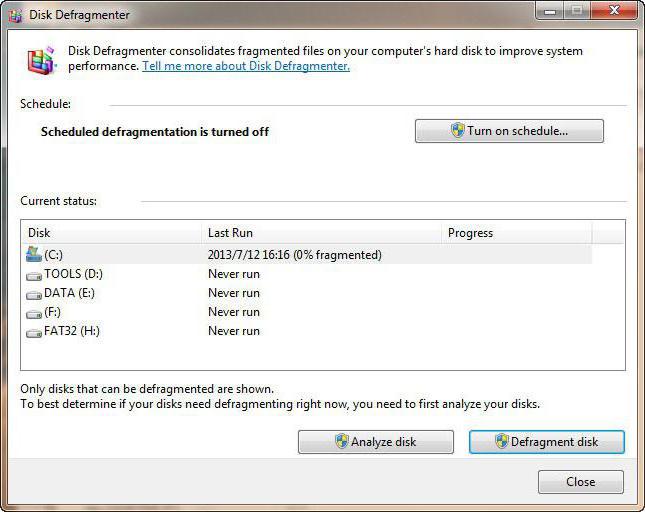
Pirms sākat defragmentēšanu programmā, jums tas jādaraizvēlieties sadaļu, kurā tiks veikti darbi. Tad tas ir jāanalizē. Lai to izdarītu, noklikšķiniet uz etiķetes "Analīze". Pēc tam ekrānā tiks parādīta informācijas sadrumstalotības procentuālā daļa šajā cietajā diskā. Ja rādītājs ir lielāks par 15%, jums jānoklikšķina uz pogas "Defragmentēšana" un jāgaida līdz procesa beigām.
Programma diska defragmentēšanai krievu valodā, Defraggler, ko izstrādājuši tie paši programmētājikas ir atbildīgi par CCleaner projektu. Darbības laikā tas parāda daudzkrāsainu fragmentu karti. Turklāt lietderība reālajā laikā parāda informāciju par failiem un HDD statusu. Lietotājs var izvēlēties defragmentēt konkrētus failus vai meklēt dokumentus, kuriem vispirms nepieciešama optimizācija.
Interesantākais ir tas, ka pēc analīzes procentuālais daudzumsDefraggler programmā norādītā sadrumstalotība vienmēr ir augstāka nekā iebūvētajā OS lietderībā. Salīdzinot ar Disk Defragmenter, Defraggler ir daudz ātrāks.
Aprakstot programmas diska defragmentēšanai, Auslogiku nevar ignorēt.Tās saskarne ir pilnīgi identiska Defraggler. Attiecīgā programma ir absolūti bezmaksas. Ar tās palīdzību jūs varat defragmentēt gan visu sadaļu, gan konkrētus failus. Turklāt lietojumprogramma var pārvietot sistēmas dokumentus, un pat OS instalētajai noklusējuma utilītai šādas funkcionalitātes nav. Auslogics optimizācijas kvalitāte pārspēj gan Defraggler, gan Disk Defragmenter.
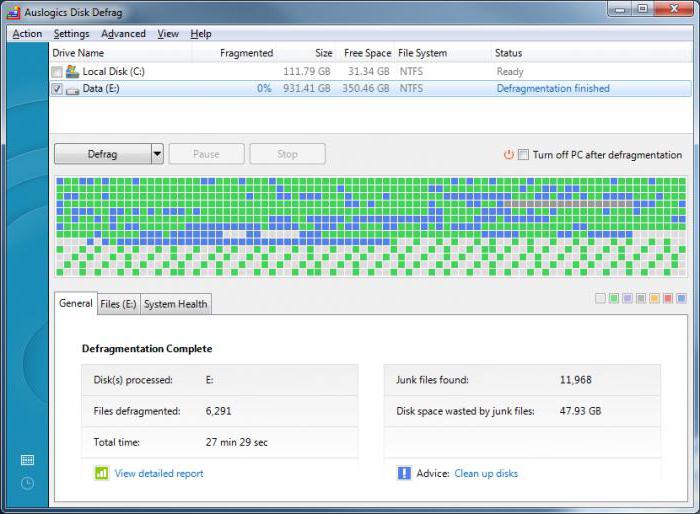
Utilīta instalēšanas laikā rīkjoslu Ask var automātiski instalēt datoru pārlūkprogrammās. Uzmanīgi izpētiet visus instalētāja ekrānus, lai noņemtu atzīmi no nevajadzīgiem priekšmetiem.
Programmas iekšpusē ir vairāki papildu rīki diska defragmentēšanai, taču visas pogas ved tikai uz lapām svešas "programmatūras" lejupielādei. Neiekrītat izstrādātāju viltībā.


























